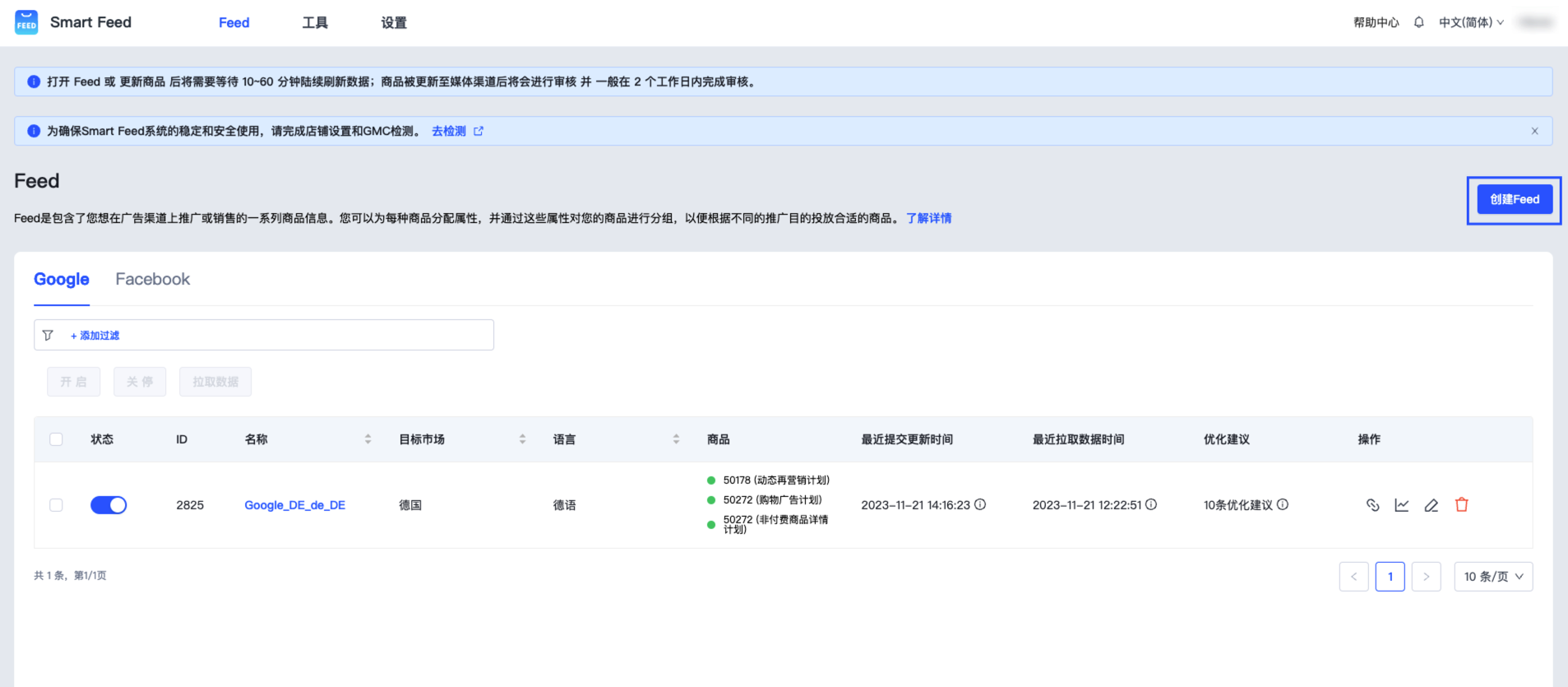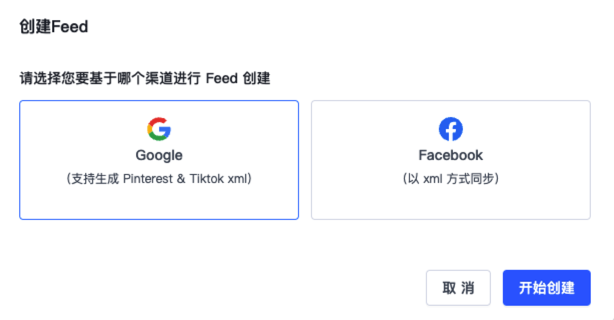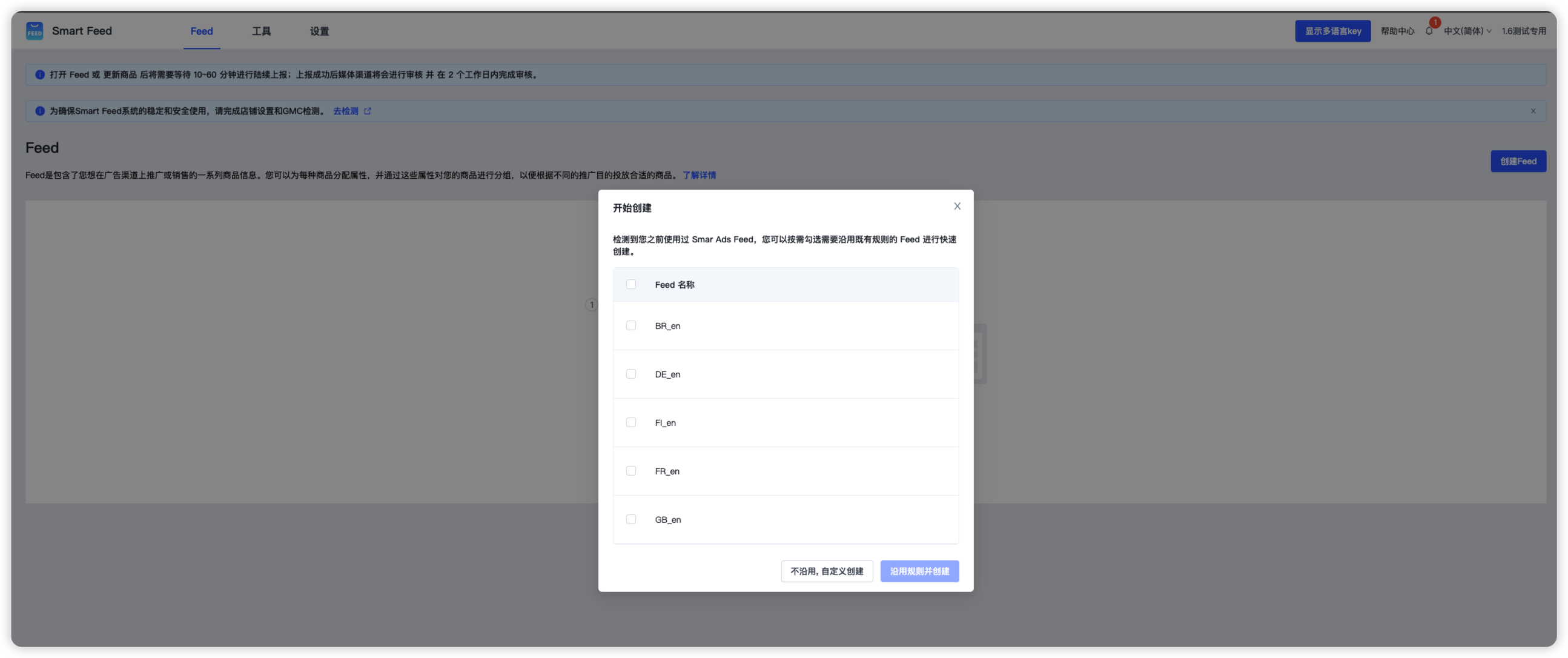类型:独立站平台
简介:跨境电商独立站SAAS建站平台,打通线上线下,智能工具优化销售链路。
SHOPLINE的Smart Feed 是一种功能强大的工具,旨在提升产品 Feed 的管理和优化能力。本教程旨在向用户提供关于如何将 Feed 插件升级至 Smart Feed 的详细指南。
一、前置条件
1、安装过 SHOPLINE 旗下任一 Feed 插件,并绑定资产。
2、在 Feed 插件的列表中,存在已创建的 Feed。
二、升级操作
请按以下步骤操作:
1、SHOPLINE 主页左侧工具栏 – 应用 – 点击【前往应用市场】,进入 SHOPLINE 应用市场。
2、进入应用市场后,搜索 Smart Feed, 打开应用详情,点击【安装】,授权并安装应用。
3、进入 Smart Feed 插件的 Feed 界面,点击【创建Feed】之后选择【Google】,在点击【开始创建】
4、点击之后,会让选择想要搬迁的历史 Feed (之前在 SHOPLINE-Google 渠道创建过 Feed)点击【沿用规则并创建】即完成 Feed 搬迁的所有操作。
建议勾选所有历史Feed,如果之后想要重新触发该弹窗,需要卸载并重新安装 Smart Feed;
在本次搬迁之后,之前 Feed 插件创建的Feed会停止更新。
三、注意事项
1、在安装并开始使用 Smart Feed 插件后,SHOPLINE-Google 渠道的 Feed 同步插件将会停止推送商品数据至 GMC。同时相关产品界面会将引导至 Smart Feed 中创建和管理 Feed。
2、当卸载删除 Smart Feed 插件后,插件中的 Feed 会被调整为删除状态,但这并不会影响GMC商品状态。
3、重新安装 Smart Feed 插件后,可以按需重新对 SHOPLINE-Google 渠道的 Feed 进行搬迁同步。
4、 搬迁完成后,此前在 Google 版块创建的 Feed 将会停止更新,但不会被删除。
5. 这里不会对 GMC 的商品信息造成影响,但是工具间的搬迁会使得 Smart Feed 需要获取 GMC 商品信息,数据获取的过程需要一定的时间。 所以可能会出现 Smart Feed 上商品数量与 GMC 暂不匹配的情况,请不要着急,这里 GMC 上商品是不受影响的,只是插件暂时未获取到信息(获取时长根据商品数量有所差异,一般需要 5 ~ 60 分钟,参考时长:正常情况下,10000个SPU需要15分钟)。